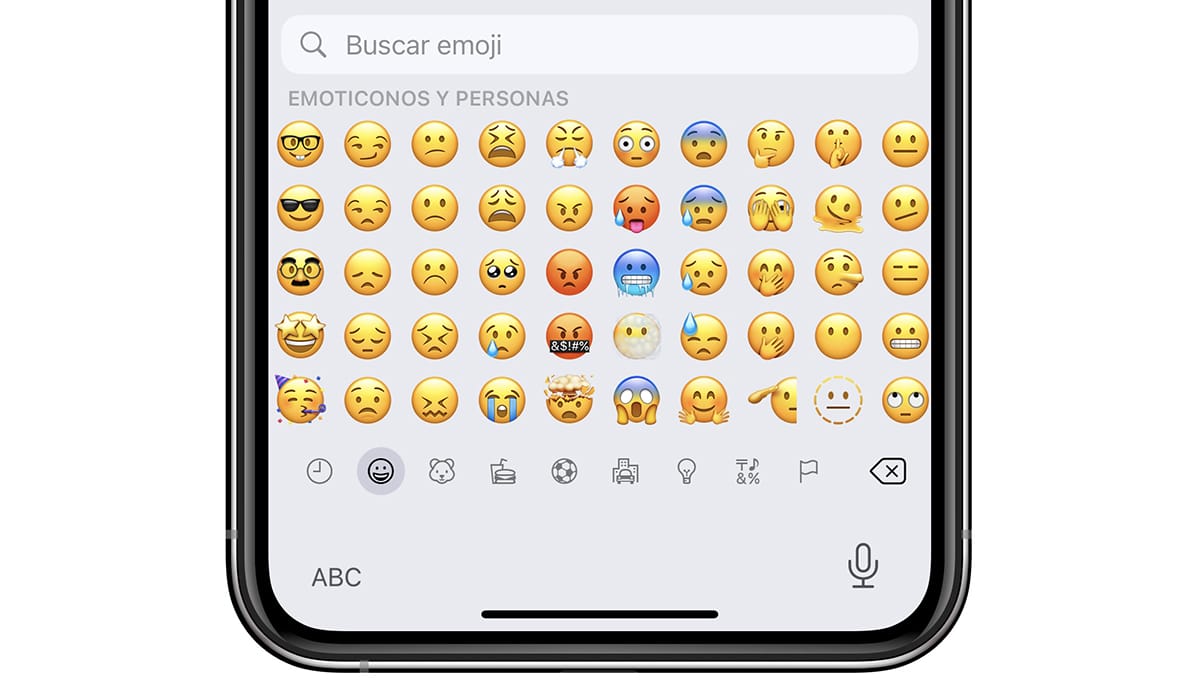
Sekiranya anda tertanya-tanya Mengapa emotikon tidak muncul pada iPhone?, dalam artikel ini kami akan menunjukkan kepada anda sebab dan penyelesaian bagi setiap masalah.
Sebab utama mengapa mereka tidak muncul emotikon pada iPhone adalah kerana kami telah memadamkan papan kekunci emoji. Jika kami hanya kehilangan beberapa (yang paling terkini), ini kerana kami mempunyai versi lama iOS yang tidak menyertakan sokongan untuk yang baharu atau kerana iPhone kami terlalu lama.
Emoji dan varian yang dikeluarkan oleh Apple dari lengannya, Memojis, telah menjadi cara paling biasa untuk meluahkan perasaan dalam pemuliharaan teks.
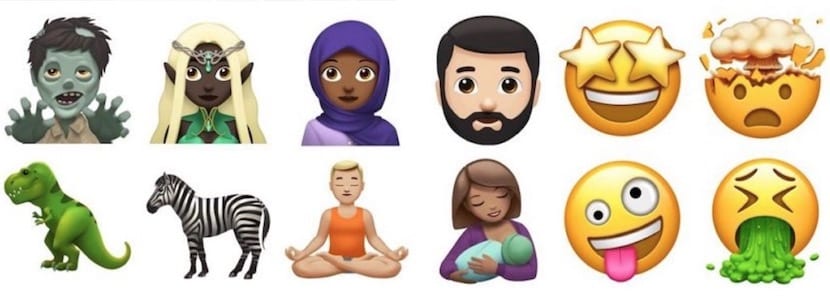
Namun, pada pendapat saya, perjalanan mereka masih jauh untuk dapat meluahkan perasaan dan sensasi yang sama seperti melalui GIF.
Mengapa emotikon tidak muncul pada iPhone?
Sebab-sebab mengapa emotikon tidak muncul pada iphone Kita boleh kumpulkan mereka kepada 3:
Kami telah mengalih keluar papan kekunci emoji
Kalau tak tahu, jangan sentuh. Walaupun pepatah ini, terdapat ramai pengguna yang meneroka tetapan iOS tanpa benar-benar mengetahui apa yang mereka mainkan.
Emoji pada iOS tersedia melalui papan kekunci emoji. Jika papan kekunci emoji tidak dipasang, kami tidak akan dapat menulis emoji dalam mana-mana aplikasi. Walau bagaimanapun, ini tidak menjejaskan paparan emoji dalam aplikasi lain.
kepada semak sama ada kami telah memasang papan kekunci emoji, kami akan melaksanakan langkah-langkah yang saya tunjukkan kepada anda di bawah:
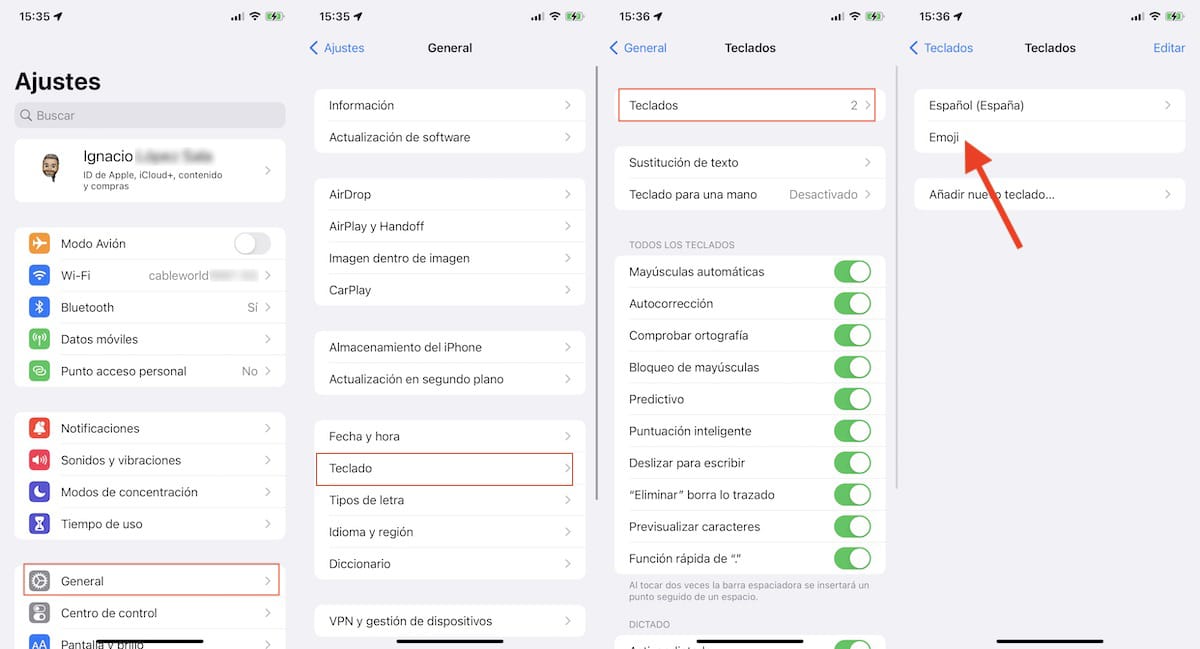
- Kami mengakses tetapan iPhone.
- Seterusnya, klik pada Umum.
- Dalam Umum, klik pada Papan kekunci > Teclados
- Jika dalam senarai papan kekunci, satu bernama Emoji tidak ditunjukkan, ialah kami tidak memasangnya.
kepada pasang papan kekunci emoji, kami akan melaksanakan langkah-langkah berikut:
- Kami mengakses tetapan iPhone.
- Seterusnya, klik pada Umum.
- Dalam Umum, klik pada Papan kekunci > Teclados
- Seterusnya, klik pada Tambahkan papan kekunci baru dan kami mencari papan kekunci Emoji dalam senarai yang ditunjukkan.
Kami belum memasang versi terkini iOS
Dengan setiap versi baharu iOS, Apple memperkenalkan satu siri emotikon baharu. Emotikon ini hanya tersedia untuk kegunaan dan paparan pada peranti yang menjalankan versi itu atau lebih tinggi.
Jika anda menerima sebarang emotikon dan tidak dipaparkan pada peranti anda, masalah yang kami temui ialah anda belum mengemas kini peranti anda kepada versi terkini yang tersedia pada masa itu.
kepada kemas kini peranti anda kepada versi terkini iOS tersedia pada masa itu, anda mesti melakukan langkah berikut:
- Kami mengakses tetapan daripada peranti kami.
- Seterusnya, klik pada Umum > Kemas kini perisian.
- Dalam bahagian ini, peranti akan menunjukkan versi iOS terkini yang tersedia untuk dipasang pada peranti anda.
- Klik pada Muat turun dan pasang semasa peranti kami sedang dicas dan mempunyai lebih daripada 50% bateri.
Peranti kami sangat lama
Ia tidak sehingga keluaran iOS 5 barulah Apple memperkenalkan sokongan untuk emoji pada iOS. Sehingga kini, tiada cara untuk menggunakan emotikon dalam rangkaian sosial atau aplikasi pemesejan.
Jika iPhone, iPad atau iPod touch anda tidak mengemas kini kepada iOS 5, anda tidak mempunyai pilihan untuk menggunakannya. Tidak menggunakan aplikasi daripada App Store (mereka tidak serasi dengan versi iOS lama seperti itu), mahupun menambah papan kekunci Emoji yang Apple perkenalkan dengan pelancaran iOS 5, kerana ia tidak tersedia.
Cara menulis emoji pada iPhone
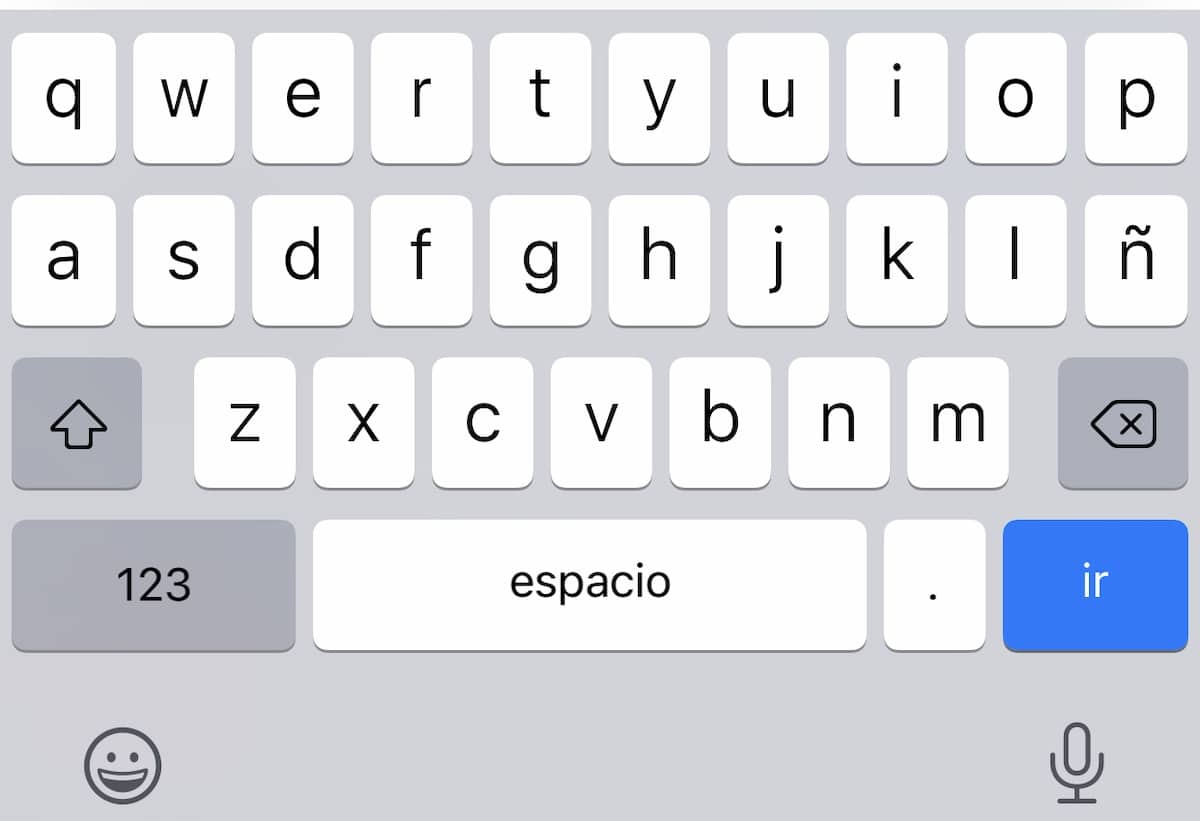
Seperti papan kekunci pihak ketiga, papan kekunci iPhone tidak memaparkan emoji yang tersedia secara lalai. Kita mesti akses mod emoji, ke papan kekunci emoji dengan mengklik pada emoji yang terletak di sudut kiri bawah.

Ikon emoji akan ditunjukkan selagi kita hanya memasang dua papan kekunci: satu untuk bahasa kita dan satu untuk emoji. Jika kita telah memasang papan kekunci ketiga, ikon emoji akan dipaparkan hanya di sebelah kanan papan kekunci yang memberikan akses kepada nombor.
Bagaimana untuk mengalih keluar papan kekunci pada iOS
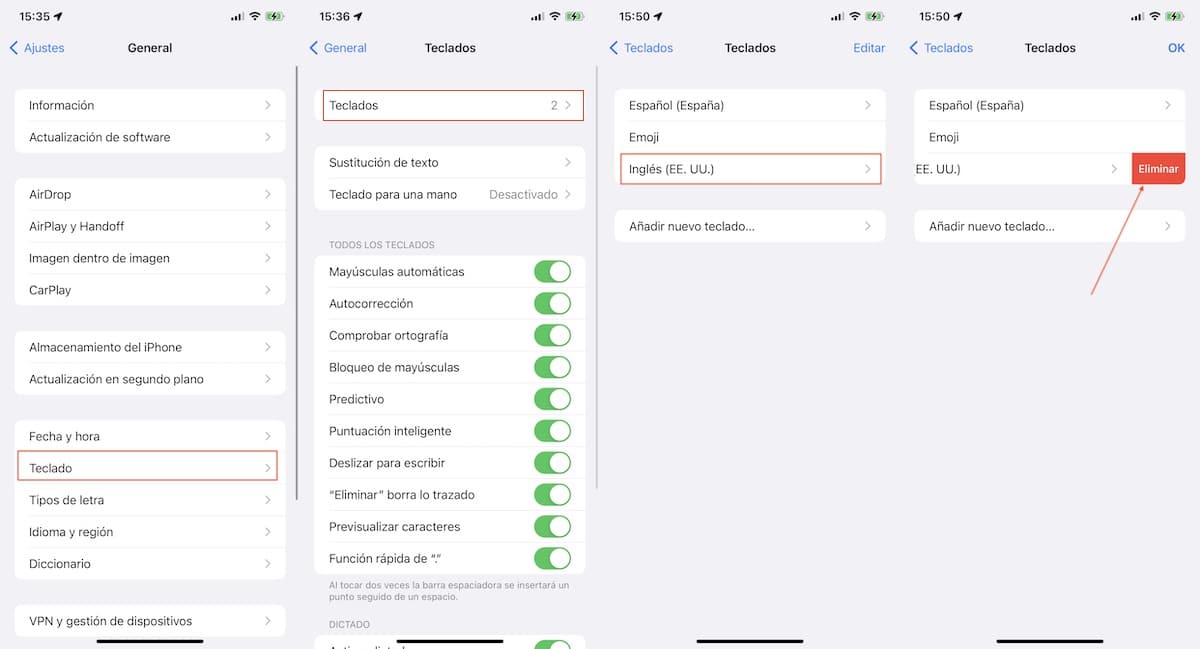
- Kami mengakses tetapan iPhone.
- Seterusnya, klik pada Umum.
- Dalam Umum, klik pada Papan kekunci > Teclados
- Kemudian luncurkan papan kekunci ke kiri yang ingin kita padamkan dan klik Padam.
- Kita boleh juga klik pada Edit dan kemudian klik pada butang – yang ditunjukkan di sebelah kiri papan kekunci yang ingin kita padamkan.
Bagaimana untuk menggantikan perkataan dengan emoji
Peranti iOS membenarkan kami menggabungkan papan kekunci tradisional dengan emoji untuk menghantar mesej di mana beberapa perkataan digantikan dengan emoji, memberikan rupa hieroglif yang sangat menarik yang membolehkan kita bergelak ketawa dengan rakan-rakan kita serta mengejek mereka.
Jika anda mahu gantikan perkataan dengan emoji pada iPhone anda, iPad atau iPod touch, saya menjemput anda untuk terus membaca.
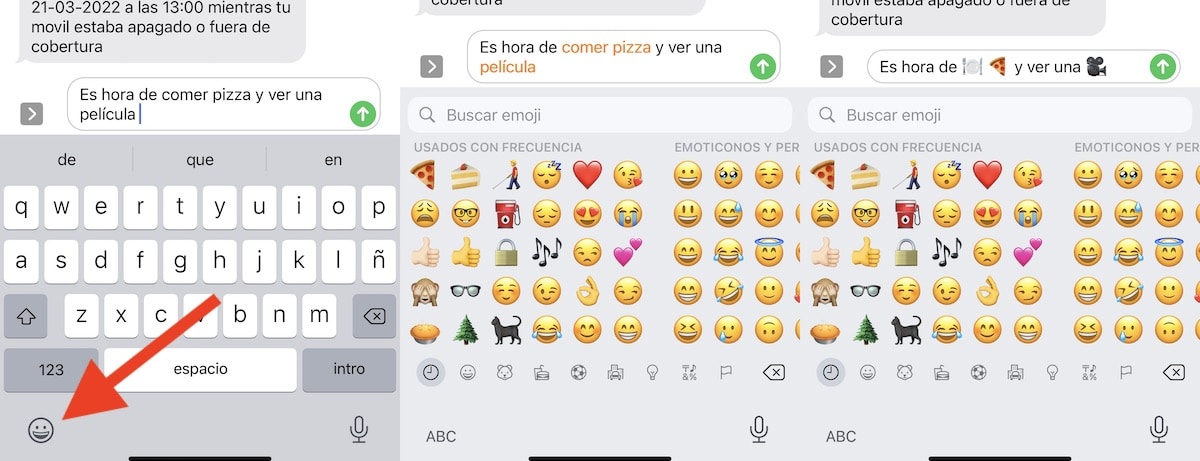
- Pertama sekali, kita mesti Tulis teks yang ingin kami kongsikan.
- Seterusnya, kita mesti beralih kepada papan kekunci emoji.
- Secara automatik, iOS akan menganalisis semua perkataan dalam teks dan akan menunjukkan kepada kita dalam oren perkataan yang mempunyai emoji yang sepadan.
- Dengan mengklik pada perkataan dalam oren, kami akan menggantikan perkataan tersebut secara automatik oleh emoji yang sepadan.
- Jika perkataan itu mempunyai lebih daripada satu emoji, klik pada perkataan itu akan dipaparkan semua emoji tersedia untuk perkataan itu dan di mana kita perlu memilih yang paling kita suka.
Cara menaip emoji pada Mac
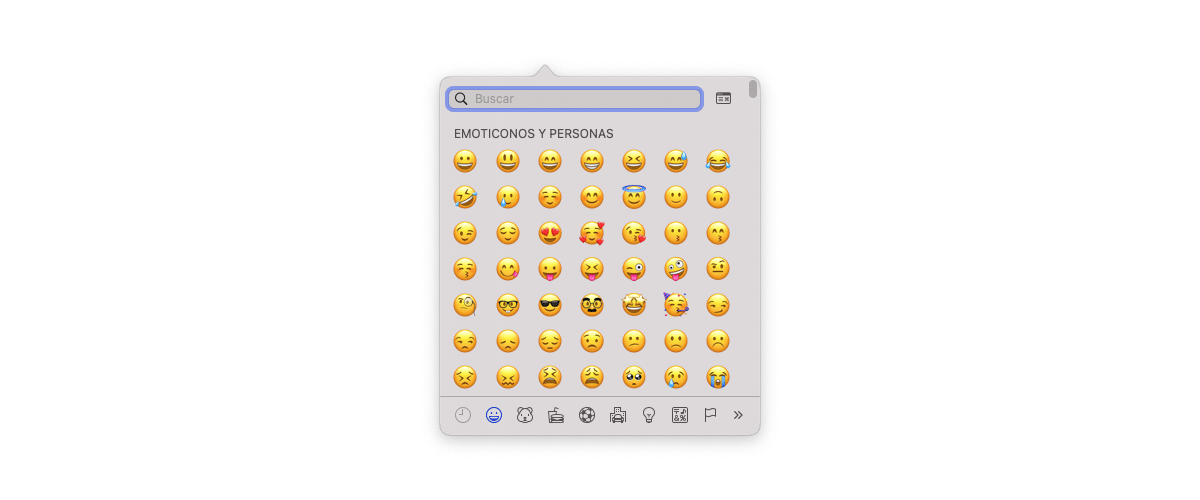
Emoji tidak eksklusif untuk peranti mudah alih. Apabila tahun-tahun berlalu, kedua-dua Microsoft dan Apple telah menyedari bahawa mereka juga perlu hadir dalam sistem pengendalian desktop.
Bilangan aplikasi mudah alih yang mempunyai versi yang sepadan untuk sistem pengendalian desktop semakin meningkat dan mengehadkan kemungkinan interaksi apabila menambah tindak balas ia tidak masuk akal.
Jika anda ingin menggunakan emoji yang sama yang tersedia dalam iOS pada Mac, anda harus menggunakan pintasan papan kekunci Kawalan + Perintah + Bar ruang.
Menekan kombinasi kekunci ini akan dipaparkan tingkap kecil, dengan saiz yang serupa dengan skrin iPhone, di mana anda boleh menemui, diisih mengikut kategori, emoji yang boleh kami gunakan bergantung pada versi macOS yang dipasang.
Jika kami tidak mempunyai versi terkini macOS yang tersedia di pasaran, jangan harap dapat menikmati emoji yang sama yang tersedia pada iPhone anda, selagi anda mempunyai versi iOS terkini yang tersedia pada masa itu.